
外でもWi-FiでインターネットができるモバイルルーターのWiMAX2+(ワイマックス)を使っていると突然動画が読み込まなくなったり、SNSでの画像が表示されなくなったりしますよね
「繋がらないけど何が原因なの?」
「どうすればいいかわからない」
と疑問を感じている方も多くいると思います
それを解決する為にこの記事では
- WiMAX2+の速度が遅い原因
- WiMAX2+の速度を早くする方法
について誰でもわかるように解説しながら紹介していきます
WiMAX2+の速度が遅い3つ原因
WiMAXが遅いのは利用環境は利用状況によっても変わってきますが、主な原因は3つあります
旧回線を使ってる

WiMAX2+には旧回線の「WiMAX」と「WiMAX2+」の2種類の通信回線があります
WiMAXだと下り最大13.3Mbpsしか出ないので、WiMAX2+と比べるとかなり遅い速度になります
そのため旧回線の「WiMAX」を使っている場合は、今後も急に速度が落ちたと不便を感じることがあるかもしれません
設定ですぐに切り替えられるのでお試しください
速度制限にかかってしまった
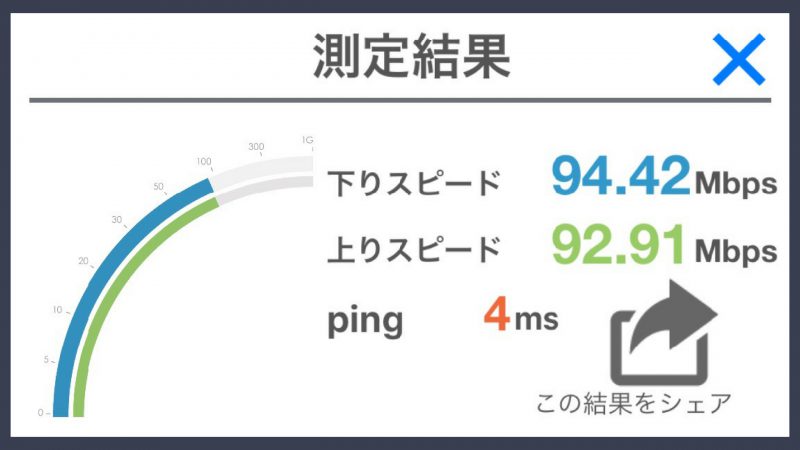
WiMAX2+では、ネット回線の混雑を避けるために速度制限を設けています
無制限のプランでも3日で10GB以上使用した場合は、翌日18時〜翌2時頃まで制限されるので、夜に繋がりにくいと感じてる方はこれが原因かもしれません
データ容量10GBの目安は以下を参考にしてください
| スマホ | PC | |
|---|---|---|
| テキストメール | 65万通 | 50万通 |
| メール+画像1枚 | 10,000通 | 8,000通 |
| ホームページ閲覧 | 30,000回 | 25,000回 |
| YouTube標準画質 | 50時間 | 45時間 |
エリア内か確認する

何を試しても繋がりにくい場合は、エリア外の可能性があります
WiMAX2+の回線を提供しているUQのホームページでサービスエリアの範囲を調べられます
現在利用している場所をピンポイントで判別することもできるので確認してみてください
WiMAXの速度を早くする5つの方法
上記の原因を踏まえた上で、繋がりやすくするための対策方法を5つ紹介します
再起動させる
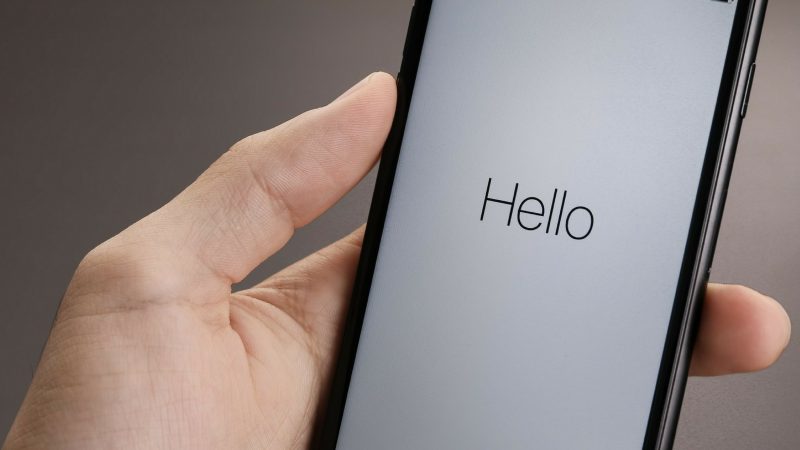
現在繋げているパソコンやスマホのWiFi接続をオフにしてWiMAXを再起動してください
設定→メンテナンス→再起動の手順でできます
特に連続して使用してる場合は、1度キッシュをリセットすることで改善することもあります
これでも改善しない場合は、パソコンやスマホ側の問題の可能性もあるので、パソコンやスマホ側も再起動してみましょう
5GHz帯に切り替える
| 2.4GHz | 5GHz | |
|---|---|---|
| おすすめ度 | ||
| 通信速度 | 低速 | 高速 |
| 通信距離 | 短距離、長距離どちらも強い | 短距離向き |
| 電波干渉 | 弱い | 強い |
WiMAX2+の電波の周波数は、2.4GHz帯と5GHz帯の2種類があります
ここで注意することは、2.4GHzだと家電や他の無線機器と周波数が同じなため、電波干渉が起きてしまいやすいのが原因となっています
そこで、5GHz帯の出番!
まだまだ5GHzの周波数は他の機器での利用が少なく電波の干渉に強いので、快適にWiFiを使うことができるんです
それぞれの周波数のメリットとデメリットがありますが、5GHzの方で接続しとけば基本問題ありません
ただし、距離に弱いので遠い部屋には2.4GHzの方が向いてます
なるべく窓際に置く

自宅で使う場合は電波が入りやすい密閉されていない窓際に置くことで、Wi-Fiの電波強度が上がることがあります
建物の壁や物が障害になってる可能性や自宅と基地局の方向によっても電波の届きやすさが変わってくるので、なるべく高いところに置くのがコツです
窓際に置いても改善されない場合は、1ヶ所だけではなく家中の窓際で試してみましょう
アルミホイルで囲む

WiMAX2+の端末をアルミホイル(ボウルでも可)で囲み、電波を反射させることで電波強度をあげることができます
イメージだとパラボアアンテナのような感じです
より効果を発揮するために窓際の高い位置で行いましょう
「見た目がダサいから嫌!」という人にはWiMAXを置くだけで速度がアップする「WiFiルータードック」という商品を使う方法もあります
アルミホイルと同じ原理なので参考にしてください↓
参考置くだけで速度が上がる!?Wi-Fiルータードックの検証レビュー
クレードルを購入する
クレードルとは、スタンド型の拡張機器となります
Wi-Fi端末をクレードルに置くだけで充電できたり、クレードル本体に有線LANケーブルを繋げることにより無線LANが内蔵されていないPCでもインターネット接続することができます
クレードル1台あるだけで自宅でWiMAX2+を使用する際に非常に便利です
オプションで頼むこともできるし、Amazonでも購入することができますが、機種によってクレードルの形も変わるので持ってる端末専用のクレードルをしっかり選んでください
まとめ
- 速度制限やエリア内か確認する
- 再起動させて5GHzに切り替える
- アルミホイルで囲んで窓際に置く
たったこれだけで改善する可能性があるのでぜひお試しください
今回紹介した方法で改善しない場合は、ルーター本体の不具合の可能性も考えられるので、プロバイダー会社に電話で問い合わせしてみましょう
こちらでおすすめのWiMAX2+を紹介してるので参考にしてください↓






